События
9 апр., 15 - 10 апр., 12
Закодируете будущее с помощью ИИ и подключитесь к одноранговым узлам и экспертам Java в JDConf 2025.
ЗарегистрироватьсяЭтот браузер больше не поддерживается.
Выполните обновление до Microsoft Edge, чтобы воспользоваться новейшими функциями, обновлениями для системы безопасности и технической поддержкой.
В этом руководстве описаны действия, которые необходимо выполнить как в SurveyMonkey Enterprise, так и в идентификаторе Microsoft Entra для настройки автоматической подготовки пользователей. При настройке идентификатор Microsoft Entra ID автоматически подготавливает и отменяет подготовку пользователей в SurveyMonkey Enterprise с помощью службы подготовки Microsoft Entra. Важные сведения о том, что делает эта служба, как она работает и часто задаваемые вопросы, см. в статье Автоматизации подготовки пользователей и отмены подготовки приложений SaaS с помощью идентификатора Microsoft Entra.
В сценарии, описанном в этом руководстве, предполагается, что у вас уже имеется:
Только основная Администратор может настроить подготовку SCIM для вашей организации. Чтобы убедиться, что SCIM подходит для вашего поставщика удостоверений, основной Администратор должен проверка с помощью диспетчера успеха клиентов SurveyMonkey (CSM) и ИТ-отдела своей организации.
После выравнивания команды основной Администратор может:
ИТ-партнер вашей организации будет использовать ссылку на конечную точку SCIM и маркер доступа во время настройки поставщика удостоверений. Кроме того, им потребуется настроить сопоставление по умолчанию для потребностей вашей команды.
Если необходимо отключить Surveymonkey от поставщика удостоверений, чтобы системы больше не синхронизирулись, основной Администратор может отозвать подготовку SCIM. Если единый вход включен, пользователи, которые уже были синхронизированы, не будут влиять на пользователей.
Чтобы отменить подготовку SCIM, выполните следующие действия.
Добавьте SurveyMonkey Enterprise из коллекции приложений Microsoft Entra, чтобы начать управление подготовкой в SurveyMonkey Enterprise. Если вы ранее настроили SurveyMonkey Enterprise для единого входа, можно использовать то же приложение. Но мы рекомендуем создать отдельное приложение для исходной проверки интеграции. Дополнительные сведения о добавлении приложения из коллекции см. здесь.
Служба подготовки Microsoft Entra позволяет область, которые будут подготовлены на основе назначения приложению и на основе атрибутов пользователя. Если вы решили определить пользователей на основе назначения, выполните указанные ниже действия, чтобы назначить пользователей приложению. Если вы решили определить пользователей только на основе атрибутов пользователя, примените фильтр области, как описано здесь.
Начните с малого. Протестируйте небольшой набор пользователей, прежде чем выполнять развертывание для всех. Если в область подготовки включены назначенные пользователи, проверьте этот механизм, назначив приложению одного или двух пользователей. Если в область включены все пользователи, можно указать фильтр области на основе атрибутов.
Если требуются дополнительные роли, можно обновить манифест приложения, чтобы добавить новые роли.
В этом разделе описаны инструкции по настройке службы подготовки Microsoft Entra для создания, обновления и отключения пользователей в SurveyMonkey Enterprise на основе назначений пользователей в идентификаторе Microsoft Entra.
Войдите в Центр администрирования Microsoft Entra как минимум облачные приложения Администратор istrator.
Обзор корпоративных приложений>удостоверений>
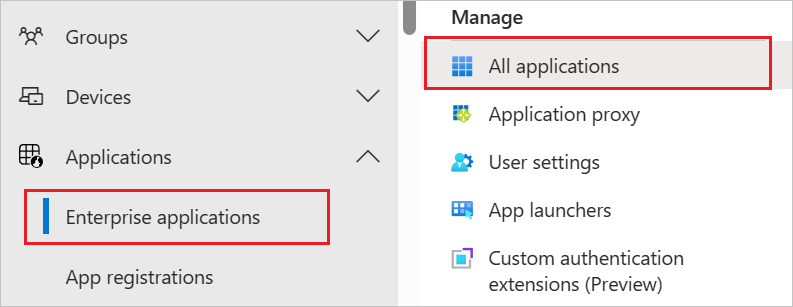
В списке приложений выберите SurveyMonkey Enterprise.
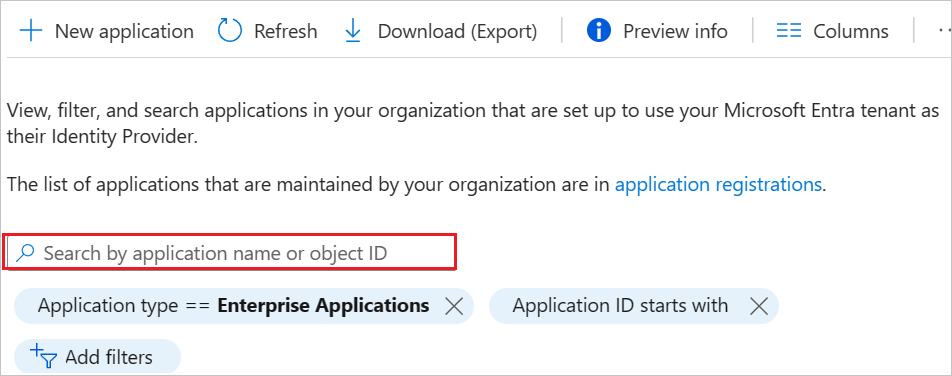
Выберите вкладку Подготовка.
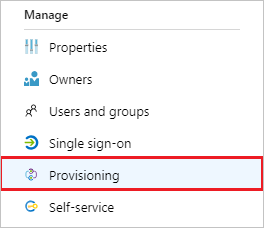
Для параметра Режим подготовки к работе выберите значение Automatic (Автоматически).

В разделе Администратор Учетные данные введите URL-адрес клиента SurveyMonkey Enterprise и соответствующий секретный токен. Нажмите кнопку "Тестировать Подключение", чтобы убедиться, что идентификатор Microsoft Entra может подключиться к SurveyMonkey Enterprise.
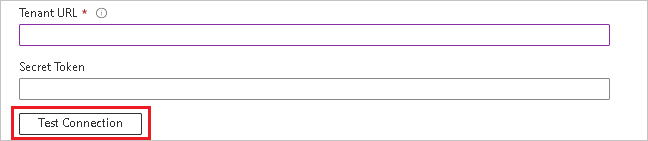
В поле Электронная почта для уведомлений введите адрес электронной почты пользователя, который должен получать уведомления об ошибках подготовки, а также установите флажок Отправить уведомление по электронной почте при сбое.

Выберите Сохранить.
В разделе "Сопоставления" выберите "Синхронизировать пользователей Microsoft Entra" с SurveyMonkey Enterprise.
Просмотрите атрибуты пользователя, синхронизированные с идентификатором Microsoft Entra с SurveyMonkey Enterprise, в разделе "Сопоставление атрибутов". Атрибуты, выбранные в качестве свойств сопоставления , используются для сопоставления учетных записей пользователей в SurveyMonkey Enterprise для операций обновления. Если вы решили изменить соответствующий целевой атрибут, необходимо убедиться, что API SurveyMonkey Enterprise поддерживает фильтрацию пользователей на основе этого атрибута. Нажмите кнопку Сохранить, чтобы зафиксировать все изменения.
| Атрибут | Тип | Поддерживается для фильтрации | Требуется SurveyMonkey Enterprise |
|---|---|---|---|
| userName | Строка | ✓ | ✓ |
| emails[type eq "work"].value | Строка | ✓ | |
| active | Логический | ||
| name.givenName | Строка | ||
| name.familyName | Строка | ||
| externalId | Строка | ||
| urn:ietf:params:scim:schemas:extension:enterprise:2.0:User:department | Строка | ||
| urn:ietf:params:scim:schemas:extension:enterprise:2.0:User:employeeNumber | Строка | ||
| urn:ietf:params:scim:schemas:extension:enterprise:2.0:User:costCenter | Строка | ||
| urn:ietf:params:scim:schemas:extension:enterprise:2.0:User:division | Строка |
Чтобы настроить фильтры области, ознакомьтесь со следующими инструкциями, предоставленными в руководстве по фильтрам области.
Чтобы включить службу подготовки Microsoft Entra для SurveyMonkey Enterprise, измените состояние подготовки на On в разделе Параметры.

Определите пользователей, которые вы хотите подготовить в SurveyMonkey Enterprise, выбрав нужные значения в области в разделе Параметры.

Когда будете готовы выполнить подготовку, нажмите кнопку Сохранить.
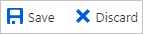
После этого начнется начальный цикл синхронизации пользователей, определенных в поле Область раздела Параметры. Начальный цикл занимает больше времени, чем последующие циклы, которые происходят примерно каждые 40 минут до запуска службы подготовки Microsoft Entra.
После настройки подготовки используйте следующие ресурсы для мониторинга развертывания.
События
9 апр., 15 - 10 апр., 12
Закодируете будущее с помощью ИИ и подключитесь к одноранговым узлам и экспертам Java в JDConf 2025.
ЗарегистрироватьсяОбучение
Модуль
Реализация и мониторинг интеграции корпоративных приложений для выполнения единого входа - Training
Развертывание и мониторинг корпоративных приложений в решениях Azure позволяет обеспечить безопасность. Узнайте, каким образом развертывать локальные и облачные приложения для пользователей.
Сертификация
Microsoft Certified: Identity and Access Administrator Associate - Certifications
Продемонстрировать функции идентификатора Microsoft Entra для модернизации решений удостоверений, реализации гибридных решений и реализации управления удостоверениями.